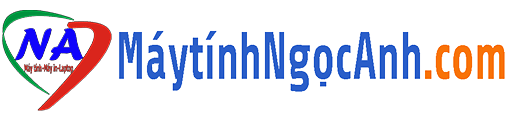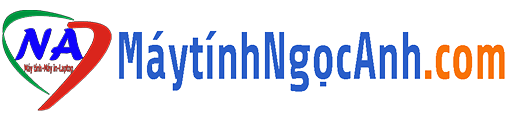CÀI MÁY IN TẠI NHÀ GỌI 0986035756 CHẤT LƯỢNG VÀ NHANH CHÓNG CHỈ SAU 20 PHÚT
SĐT: 098.603.5756 – 090.222.7591
Công ty TM&DV máy văn phòng Ngọc Anh xin trân trọng kính chào quý khách.
Bản đồ cài máy in tại nhà
Xin trân trọng giới thiệu với các quý khách hàng dịch vụ cài máy in tại nhà của công ty chúng tôi:
Hôm nay, Công ty TM&DV máy văn phòng Ngọc Anh chuyên dịch vụ cài đặt máy in tại nhà cho laptop và máy tính qua mạng lan hoặc wifi. Thực chất cách cài đặt này là bạn sẽ cài máy in lên một máy chủ trong mạng lan (hoặc mạng wifi), sau đó máy chủ này sẽ chia sẻ máy in đó lên mạng lan (hoặc wifi) rồi các máy khác sẽ kết nối để sử dụng mà không cần cắm dây kết nối trực tiếp với máy in nữa.
Bước 1: Cài đặt máy in tận nơi cho một laptop/máy tính để làm máy chủ, Cài đặt máy in từ xa qua mạng.
Việc đầu tiên để có thể hoàn thành việc cài đặt máy in tận nơi bạn phải chọn một máy tính bất kỳ trong văn phòng để làm máy chủ (nên sử dụng máy bàn).
Tiếp đó, cắm dây nguồn vào để kết nối máy chủ đó với máy in. Cài đặt máy in qua Teamviewer.
Download driver và tiến hành cài lên máy chủ. Nếu chưa biết cách cài, bạn có thể tham khảo bài viết: Cách cài đặt máy in Canon 2900 trên hệ điều hành Windows(có thể áp dụng cho các loại máy in khác). Nếu bạn cảm thấy quá khó khăn, hoặc bạn đã mất tận 1 buổi mà vẫn chưa cài đặt xong thì hãy gọi ngay cho chúng tôi theo sđt: 098.603.5756 để được cài đặt máy in tận nhà một cách nhanh chóng và chất lượng.
Mở Control Panel, chọn Printers and device hoặc Printers and Faxes (tùy vào mỗi hệ điều hành mà dòng này sẽ khác nhau, nên bạn chỉ cần thấy có chữ Printers hoặc Device là chọn).
Tiếp tục nhấp chuột phải vào biểu tượng máy in hiện ra, chọn Sharing > tick vào ô Share this printers > Apply > Ok. Cài đặt máy in qua wifi.
Nếu đến bước này mà kết quả vẫn chưa như ý thì hãy gọi cho chúng tôi để được cài đặt máy in tại công ty.
Sau khi thực hiện xong bước này, là bạn đã thực hiện xong việc cài đặt máy in lên máy chủ và chia sẻ máy in đó trong mạng Lan/wifi rồi. Lưu ý là trong khi đang chia sẻ máy in, bạn không được tắt máy chủ đi. Nếu không máy in cũng sẽ không hoạt động.
Bước 2: Chia sẻ máy in qua mạng Lan hoặc mạng wifi hoặc cài đặt máy in từ xa qua Ultraviewer
Để nhiều máy tính khác có thể sử dụng được máy in đó, thì những chiếc máy tính/laptop này phải kết nối chung một mạng nội bộ (có thể là mạng wifi hoặc mạng lan). Phải như vậy thì bạn sẽ có thể cài đặt máy in tại công ty thành công một cách xuôn sẻ.
Dịch vụ Cài đặt driver máy in tại nhà lên máy muốn sử dụng máy in (cài đặt giống như cài với máy chủ).
Vào Control Panel > Chọn Printer and Devices/Printers and Faxes > Add Printer > Add a Network, Wireless or Bluetooth printer. Sau khi chọn như trên, máy tính của bạn sẽ tiến hành tìm kiếm xem trong mạng lan/wifi có máy in nào đang được chia sẻ không (bước 1 đã tiến hành chia sẻ máy in rồi).
Tiến hành ping tới địa chỉ máy in: mở hộp thoại Run (Windows+R), nhập IP của máy chủtên máy in để thông kết nối tới máy in. Cài đặt chức năng wifi cho máy in.
Tuy nhiên việc tự cài máy in mà không có chuyên môn là thực sự khó khăn và tốn nhiều công sức,để giải quyết nhu cầu đó của khác hàng Công ty TM&DV máy văn phòng Ngọc Anh cung cấp dịch vụ cài máy in tại công ty sau 20 phút gọi, bạn chỉ cần nhấc máy lên và gọi tới số 0986.03.5756, chúng tôi sẽ đến tận nơi để cài đặt máy in cho bạn.
Liên Hệ Công ty TM&DV máy văn phòng Ngọc Anh, chuyên cài đặt máy in tại nhà riêng hoặc cài đặt máy in tại công ty
Đ/c: Hà Nội, Việt Nam.
SĐT: 098.603.5756 – 090.222.7591
Xin chân thành cảm ơn quý khách hàng đã quan tâm!
>>> Tìm hiểu thêm: DỊCH VỤ CÀI MÁY IN TẠI CÔNG TY
SỬA MÁY IN TẠI NHÀ